 蘭香
蘭香スペースの声で個人を特定されたんだって…
参加するの怖いな…
 SNS案内人
SNS案内人スペースは簡単にボイチェンできるよ!
X(Twitter)の音声コミュニケーション機能「Spaces(スペース)」では、バレずに匿名でスペースにリスナー参加することもできます。
誰もが気軽に参加できるため、あなたの発言をいつ誰が聞いているかわかりません。
特に匿名でアカウント運用している人など、声質で個人が特定されてしまうと困る人も多いですよね。
今回は、X(Twitter)スペースでボイスチェンジするやり方やボイチェンの種類、できない時の対処法を解説します。
2022年12月、X(Twitter)スペースにバックグランドミュージック機能が導入し、音楽を再生している間にボイチェン機能を使うと、音楽までボイチェンされてしまうので注意!
- この記事は2025年2月に、iPhoneアプリ「X」Ver.10.81.2にて検証・更新しました。
X(Twitter)スペースはボイチェンして声を変えられる!
2021年8月よりX(Twitter)スペースにボイスチェンジャー機能が追加されました。
外部のボイスチェンジアプリを使うことなく、X(Twitter)スペース内完結で簡単にボイチェンすることができます。
 SNS案内人
SNS案内人以下で詳しいやり方を解説します!
スペースでボイチェンするやり方
操作方法はiPhoneでもAndroidでも大きな違いはないため、ここではiPhoneの画面で解説しています。
スペースホストの人はSTEP1から、スピーカー参加の人はSTEP2から行ってください。
- スペースを始める(ホスト)
- スペース画面右下のボイスチェンジャーマークをタップ
- ボイスチェンジャーで好きな声を選ぶ
- 選んだボイスチェンジャーで止めてそのまま話す
画像つきでの解説はこちら
まずはX(Twitter)アプリを開いて、右下の+マークを長押しします。
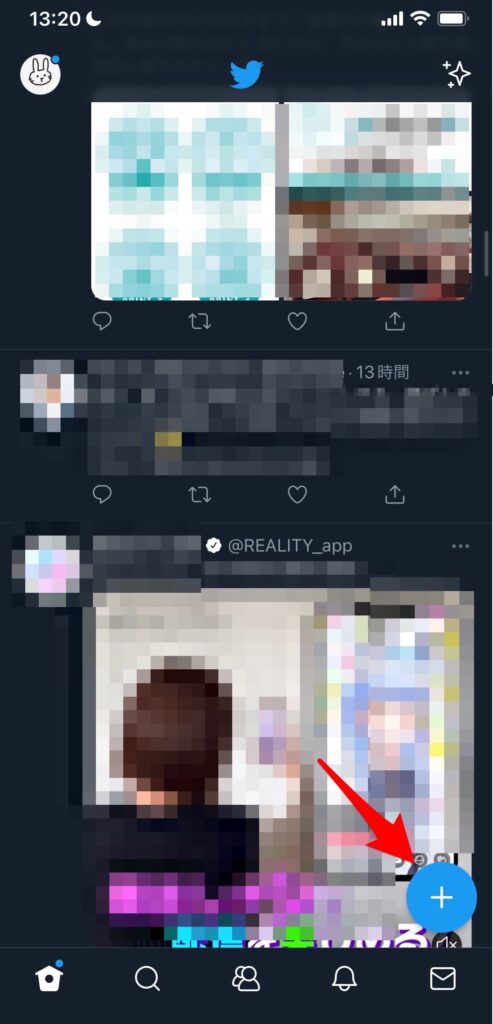
するとスペースのマークが出てくるのでタップします。
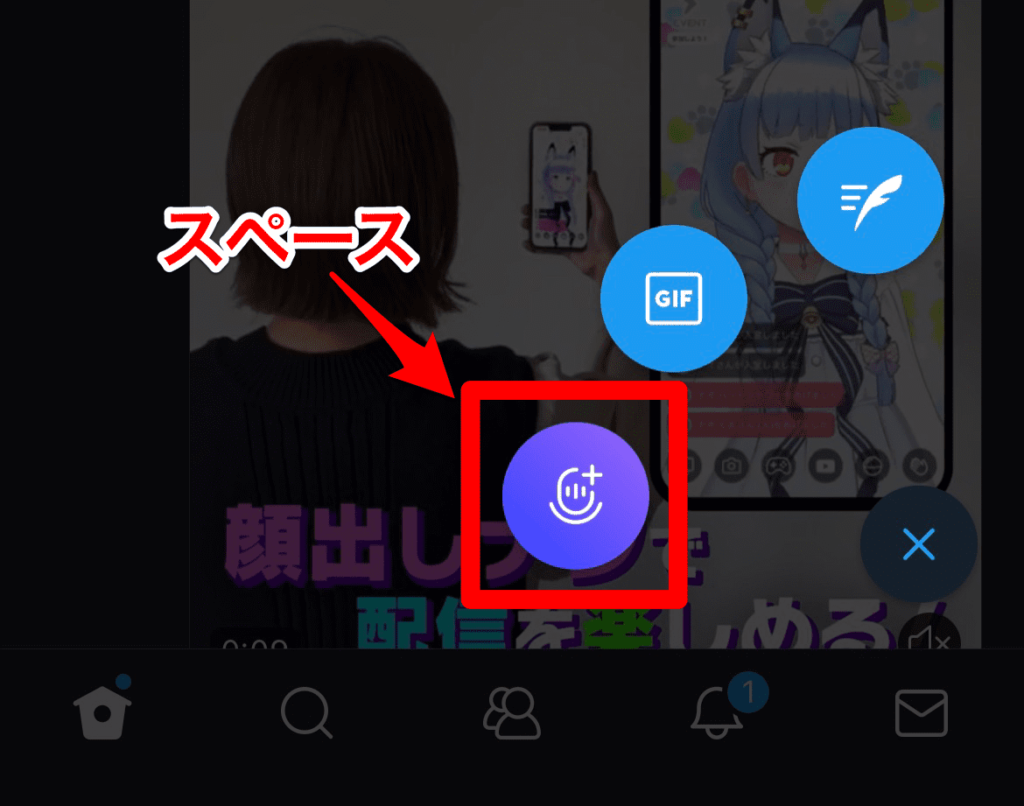
スペース名を入力して[今すぐ始める]をタップしてください。
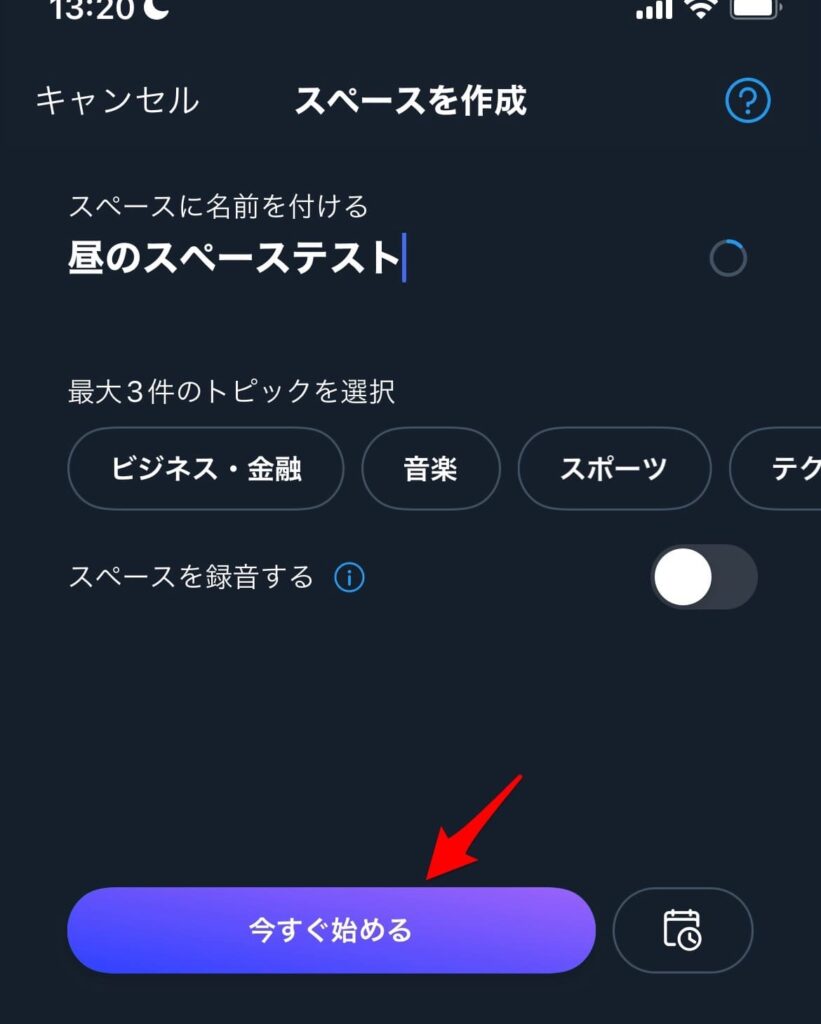
※スペースのマークが出てこない人はX(Twitter)アプリを最新にアップデートしてみてください。
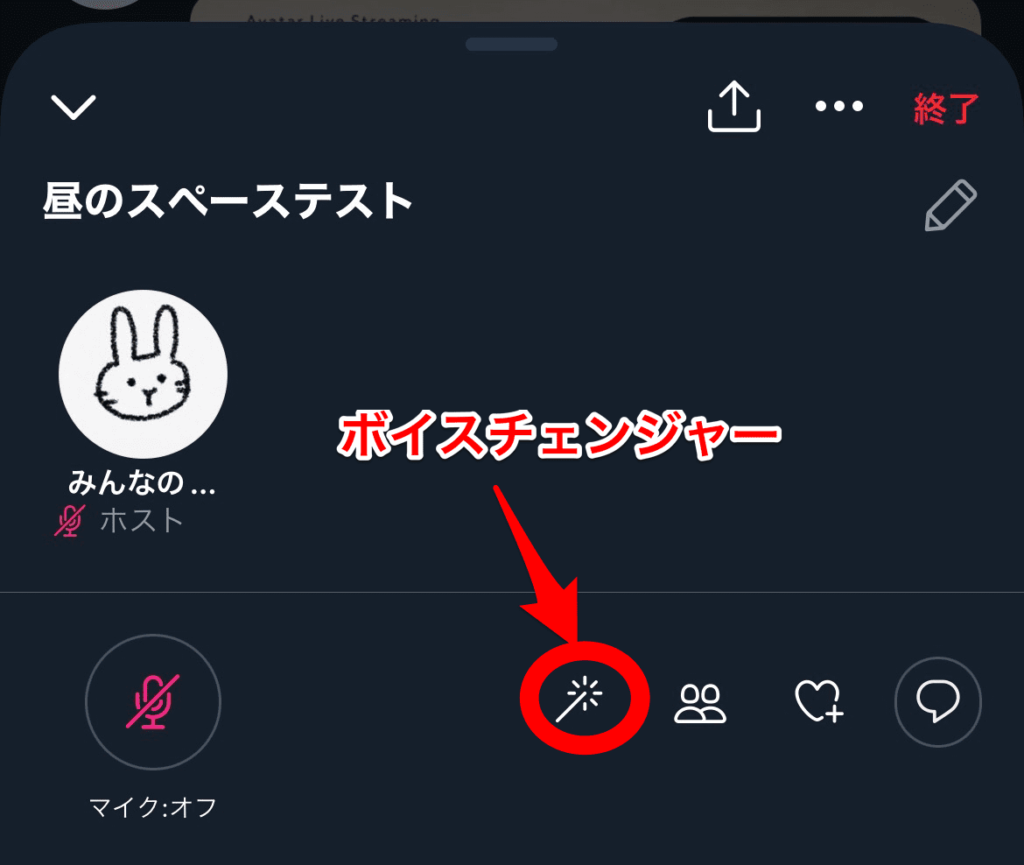
画面をスワイプすると9種類のボイスチェンジャーから声を選ぶことができます。
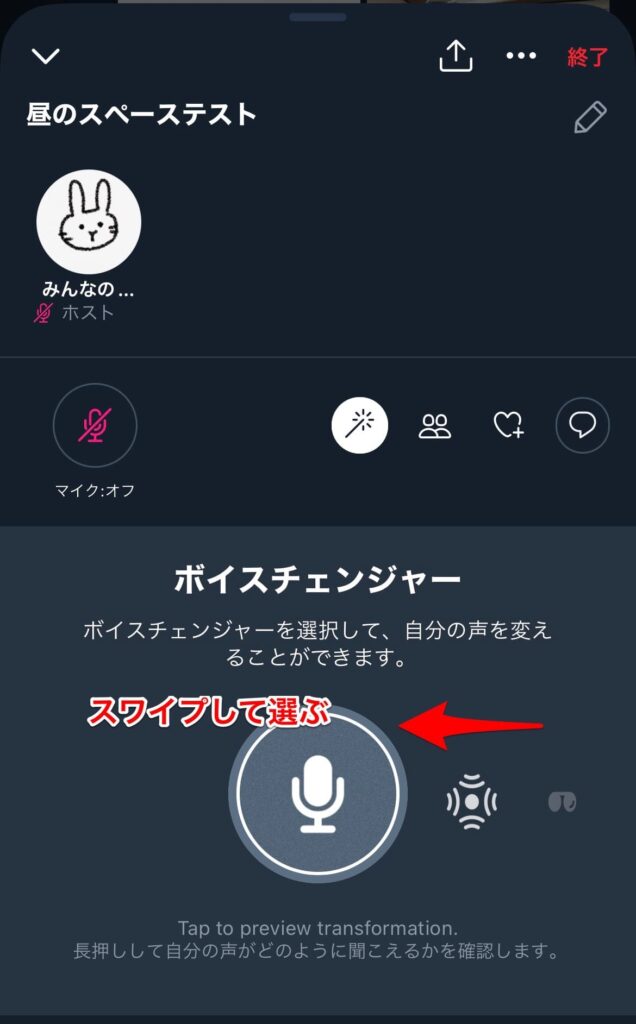
※ボイスチェンジャーの種類については後ほど解説
それぞれのマークをタップすると声のサンプルが流れます。(自分のマイクはオフにして再生しましょう)
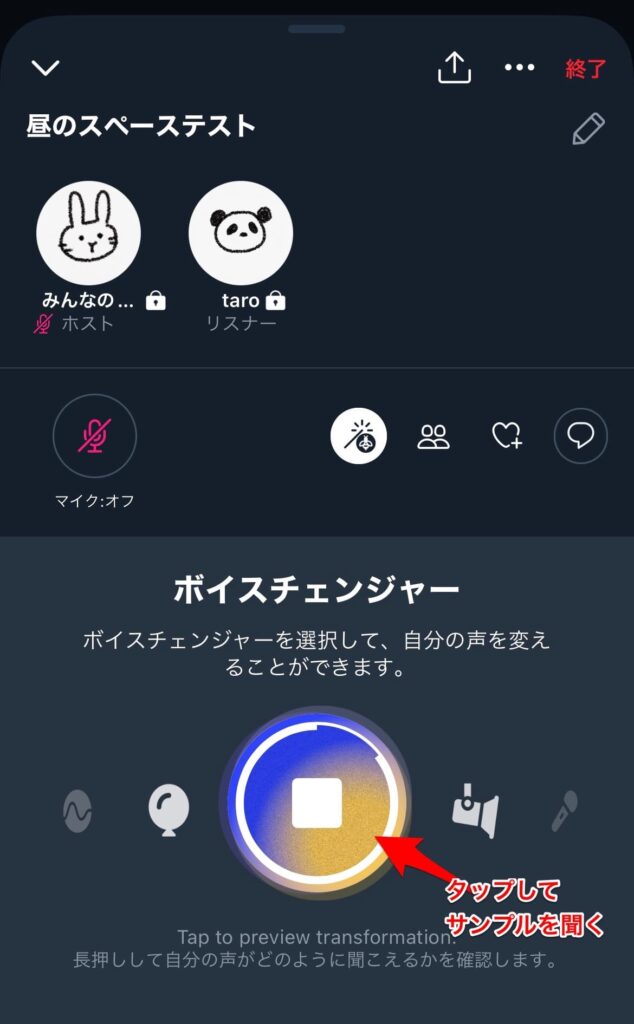
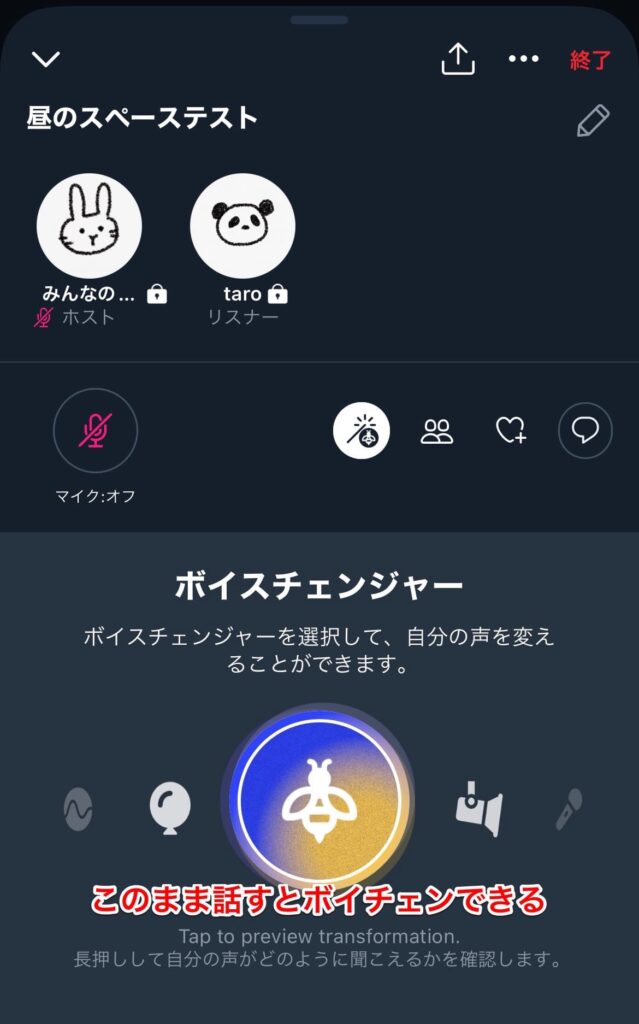
ボイスチェンジャーを選択した状態で話せば、ボイチェンできます。
ボイチェンをやめて普通の声に戻すやり方
ボイチェンしていたけど、普通の声に戻したい場合は以下の手順を実行してください。
選択していたボイスチェンジャーからスワイプして一番左のマイクマークに戻します。
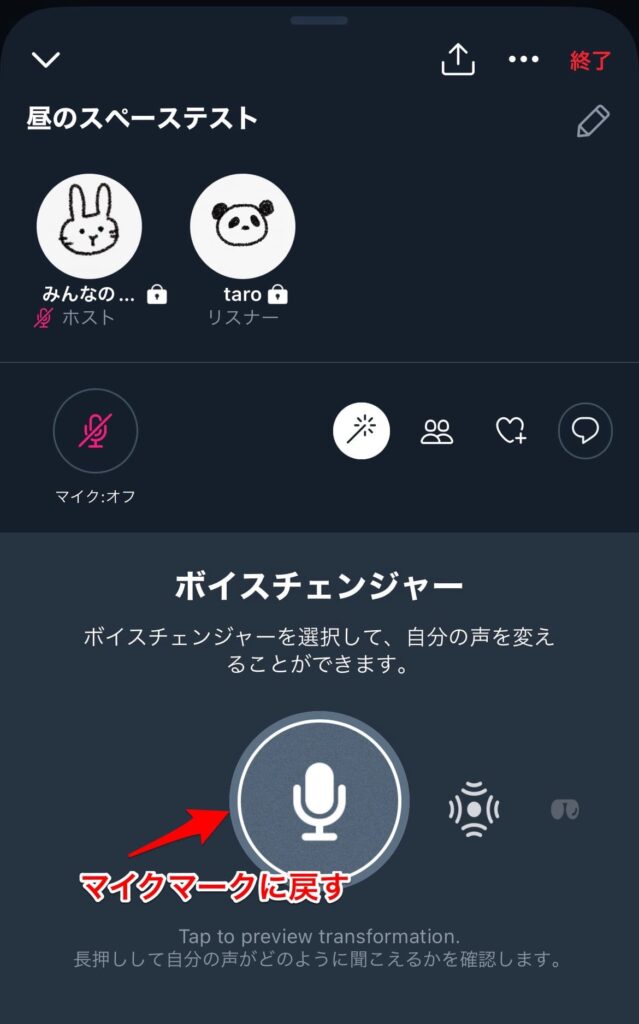
4つ並んでいるアイコンの一番左にあるボイスチェンジマークをタップします。
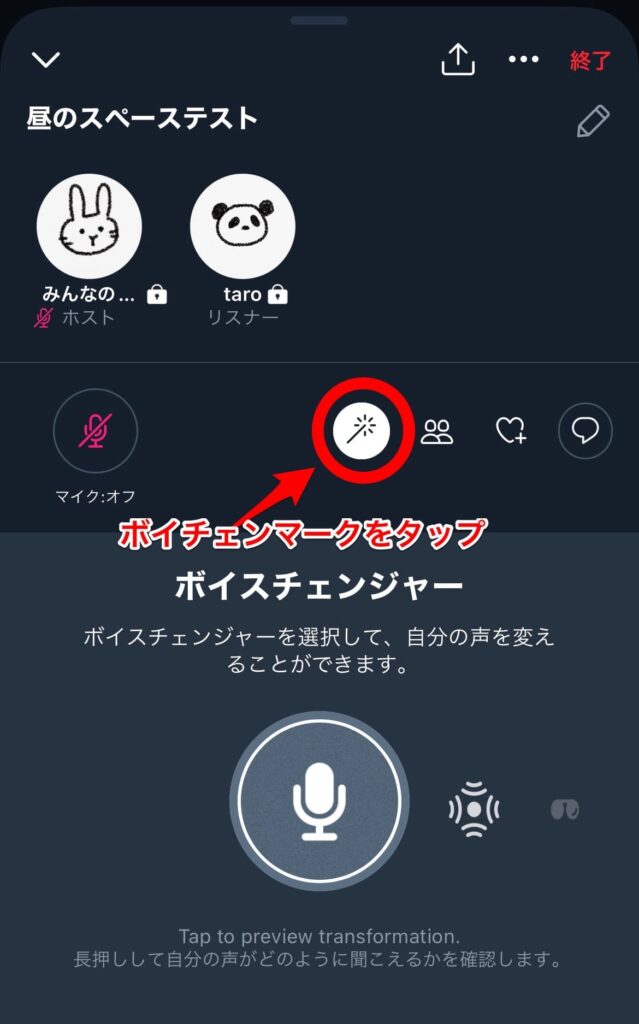
白かったボイスチェンジマークが背景色に戻っていればOK!これで普通の声に戻ります。
スペースで使えるボイチェン9種類
X(Twitter)スペース内に用意されているボイスチェンジャーは9種類。
それぞれどんな声なのか、声バレ対策はどうなのかについて紹介します!
地声とほぼかわらない
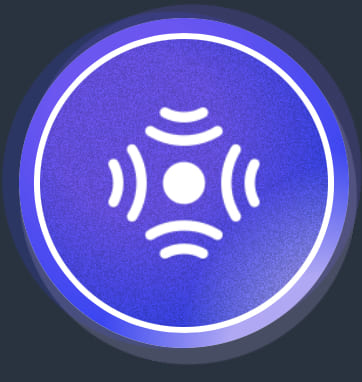
1つ目は、音が集まるようなマークのボイスチェンジャーです。
地声とほぼ変わらないので声バレ防止にはなりません。
低音男声
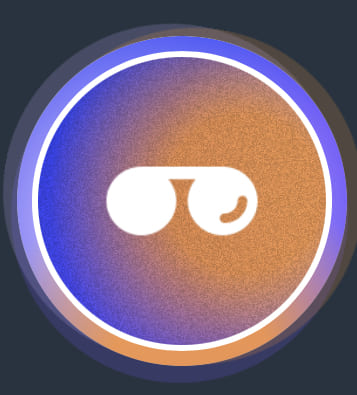
2つ目は、サングラスのようなマークのボイスチェンジャーです。
明らかに低い声になるので声バレ対策になります。
中低音男声
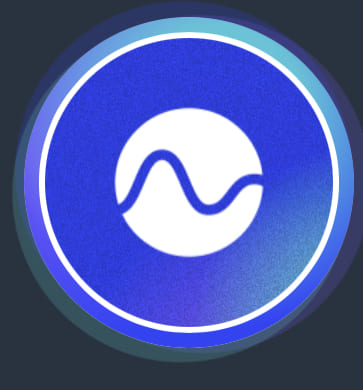
3つ目は、卵のようなマークのボイスチェンジャーです。
先ほどのサングラスマークの低音男性より変化はナチュラルですが、しっかりと声バレ防止になります。
中低音女声
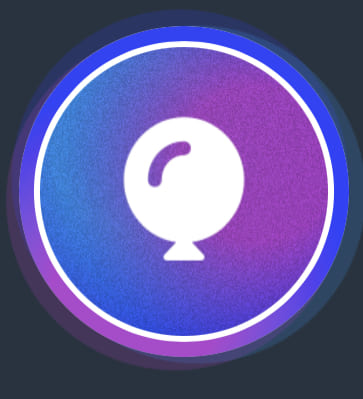
4つ目は、風船のようなマークのボイスチェンジャーです。
よくテレビのインタビューで声を変える時に利用されているイメージですね。声バレ対策もOKです。
高音女声
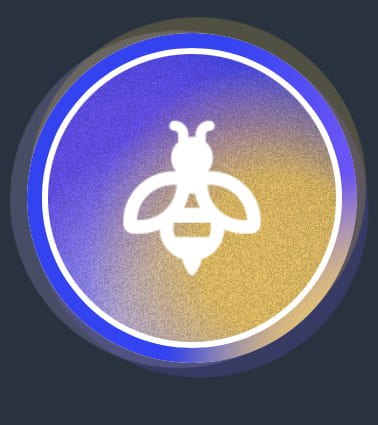
5つ目は、ミツバチのようなマークのボイスチェンジャーです。
明らかに高音になり、声バレの心配がなくなります。
メガホン
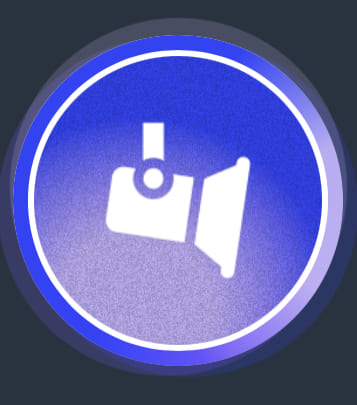
6つ目は、メガホンのようなマークのボイスチェンジャーです。
こちらはメガホンで話したように少しこもった声が響くだけなので、あまり声バレ対策にはなりません。
それに長時間このボイスチェンジャーで話していると、リスナーはしんどいかもしれません。
音割れ注意!マイクの声
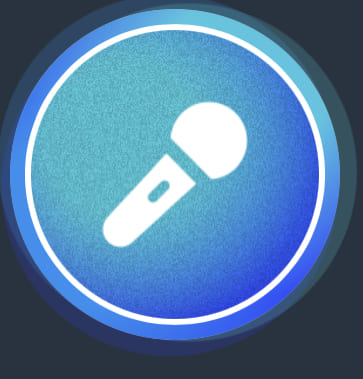
7つ目は、マイクのようなマークのボイスチェンジャーです。
小さめの声で話しても声が大きくなるので音割れ注意!結構うるさいです。
声バレ対策にもならないのであまりおすすめしません。
電話越しの声

8つ目は、電話マークのようなボイスチェンジャーです。
電話越しに話す時のようにある周波数の音が削られて、少し合成音声のようになります。
でも自分以外には地声との違いがわからない程度です。
残響まみれの声
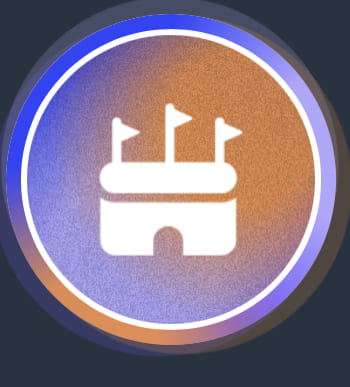
9つ目は、お城のようなマークのボイスチェンジャーです。
こちらはガレージにいるようなイメージで、ひたすら残響音が響くような音声になります。
声バレ対策にはあまりなりません。
X(Twitter)スペースでボイチェンがない・できない時の対処法
X(Twitter)スペースでボイチェンがない・できない時は、5つの対処法が考えられます。
- X(Twitter)アプリをアップデート
- X(Twitter)アプリを再起動
- X(Twitter)アプリにマイクを許可する
- X(Twitter)アプリのキャッシュを削除
- 端末を再起動
- X(Twitter)側のバグの可能性
上から順に試し、できるようになるか確認してみてください。
X(Twitter)アプリをアップデート
X(Twitter)スペースのボイスチェンジャー機能は、スペースの登場から比較的初期にリリースされていますが、お使いのアプリのバージョンが古いと実装されていない可能性があります。
まずはApp StoreやPlayストアからX(Twitter)アプリを最新バージョンに更新してみてください。
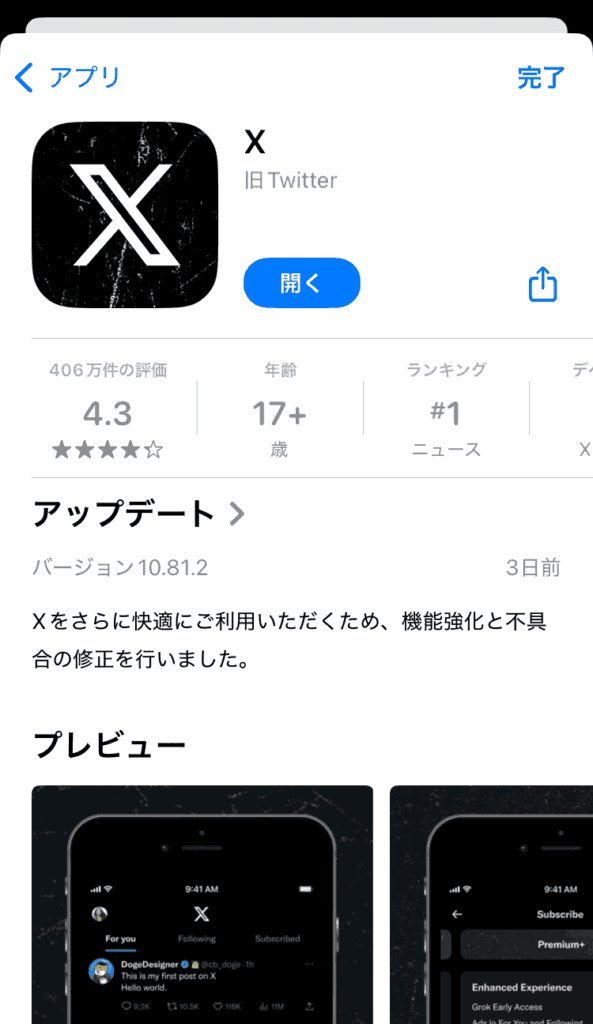
X(Twitter)アプリを再起動
アプリの不具合はタスクキルなどアプリの再起動で解消することも多いです。
一度X(Twitter)アプリの再起動を試してみましょう。
X(Twitter)アプリにマイクを許可する
そもそもX(Twitter)アプリにマイクを許可していない可能性があります。スマホの設定から確認してみましょう。
iPhoneの場合
- スマホの設定アプリを開く
- アプリ一覧からX(Twitter)を選ぶ
- X(Twitter)アプリにマイク音声を許可する
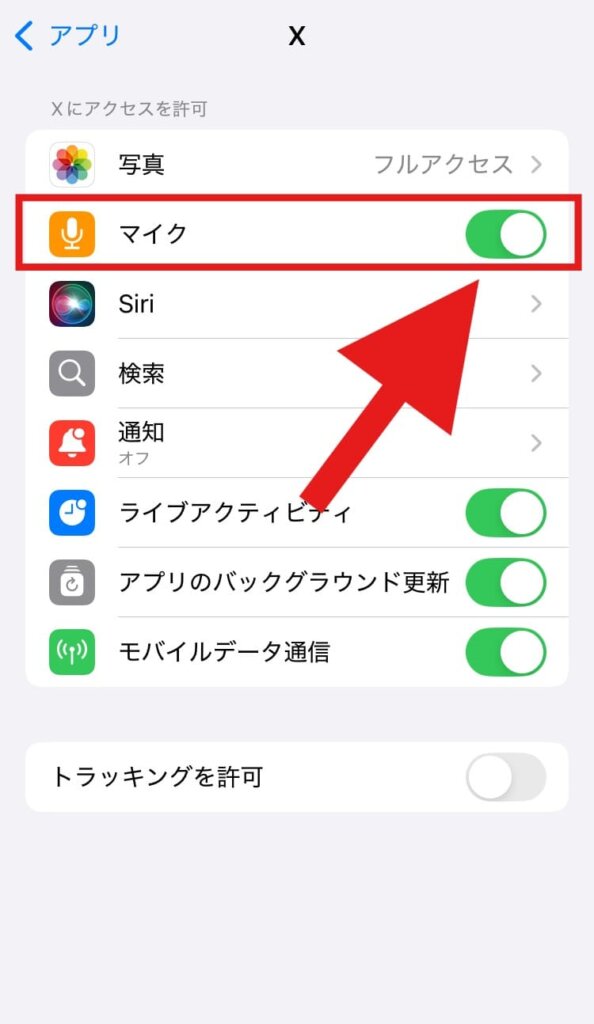
Android端末の場合
- 設定アプリを開く
- アプリ一覧からX(Twitter)アプリを選ぶ
- 権限から[マイク]が許可されているか確認
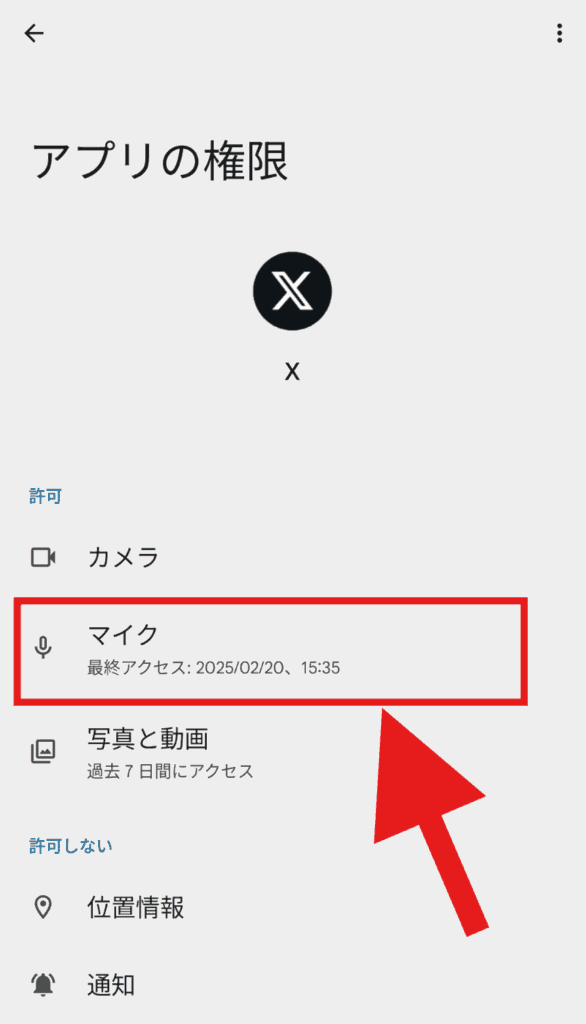
X(Twitter)アプリのキャッシュを削除
X(Twitter)などのアプリは使い続けるとどんどんキャッシュデータが溜まります。
古いキャッシュが溜まりすぎると不具合の原因になることがあるので、一度X(Twitter)アプリのキャッシュ削除を試してみましょう。
端末を再起動
ここまでの対処法で解決しなかった人は、X(Twitter)アプリではなくスマホ側に問題がある可能性があります。
一度スマホ端末の電源をオフにして、再起動してみることで解決する可能性があります。
 SNS案内人
SNS案内人不具合の際は端末の再起動、これは今や一番メジャーな対策です
X(Twitter)側のバグの可能性
端末の問題でもない場合は、X(Twitter)アプリの一時的な不具合が考えられます。
「X(Twitter)ボイチェン 不具合」などと検索して同じような人がいれば、その可能性は高いでしょう。
1週間ほどX(Twitter)側の修正対応を待ってみるか、ヘルプセンターに問い合わせてみましょう。
 SNS案内人
SNS案内人X(Twitter)は正直不具合が多いので、誰かが同じ現象をポスト(ツイート)してるかも
その他のスペースに関する情報はこちら♪
スペースに参加する
スペースをホストする
スペースは鍵垢でもホストできる?
スペースはバレずに聞ける【幽霊リスナー】の方法と対策
スペースのアーカイブ(録音)
スペースは「●REC」マークがなくてもTwitterに録音されている
スペースでコメント・ツイートを共有する
スペースを探す
スペースに字幕を表示する
スペースを非表示にしたい
スペースできない
スペースの通知
【新機能】BGM・ボイチェン・サウンドボード






コメント